很抱歉,该商品可能已下架或被删除
相似商品
-
 新手学电脑入门超简单九品
新手学电脑入门超简单九品¥9.83
-
 新手学电脑入门超简单八品
新手学电脑入门超简单八品¥6.34
-
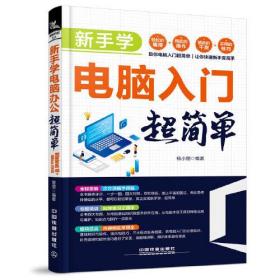 新手学电脑入门超简单 杨小丽 中国铁道出版社八五品
新手学电脑入门超简单 杨小丽 中国铁道出版社八五品¥9.10
-
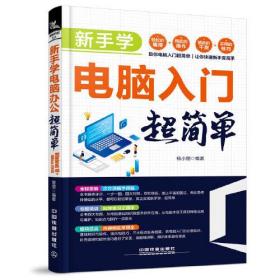 新手学电脑入门超简单九品
新手学电脑入门超简单九品¥12.90
-
 新手学电脑入门超简单九品
新手学电脑入门超简单九品¥11.34
-
 新手学电脑入门超简单九品
新手学电脑入门超简单九品¥11.34
-
 新手学电脑入门超简单八品
新手学电脑入门超简单八品¥6.34
-
 新手学电脑入门超简单九五品
新手学电脑入门超简单九五品¥19.86
-
 新手学电脑入门超简单九品
新手学电脑入门超简单九品¥11.34
-
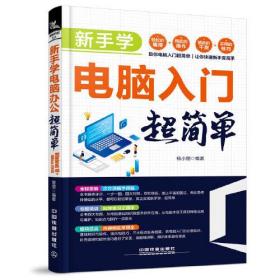 新手学电脑入门超简单全新
新手学电脑入门超简单全新¥11.55
5S 后自动跳转到首页
去首页逛逛